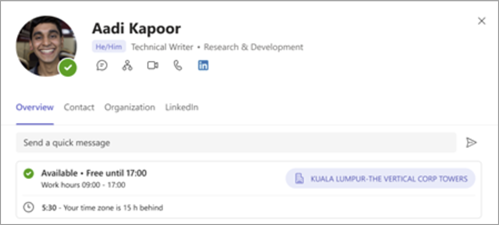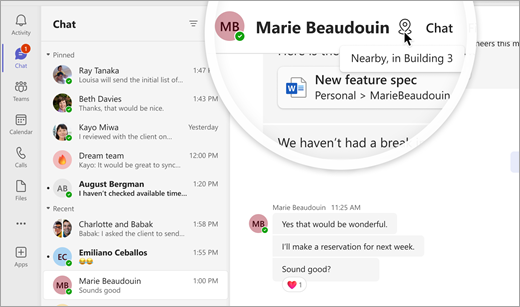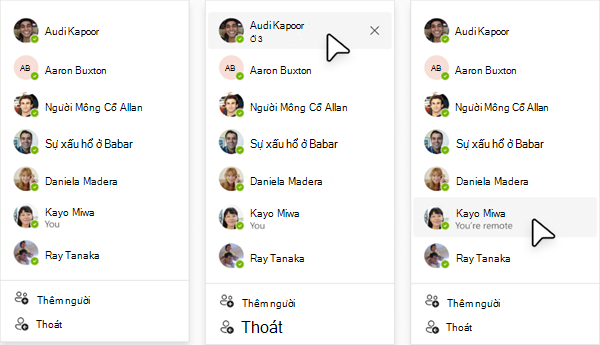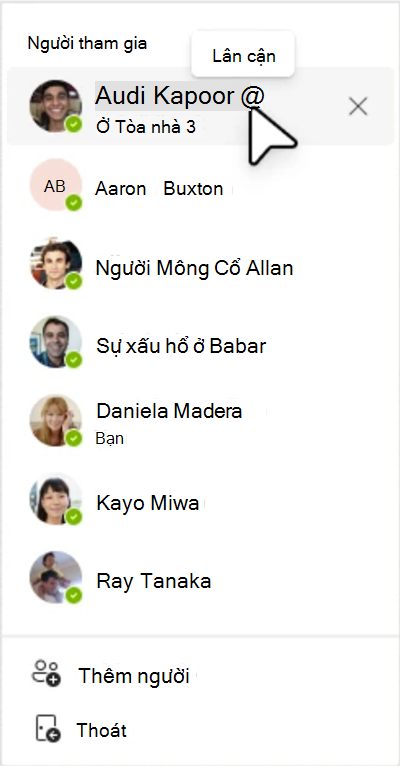Xem vị trí làm việc của người khác
Tăng cường cộng tác với nhóm của bạn bằng cách xem những người khác đang làm việc ở đâu và họ có ở gần không. Bạn có thể xem vị trí của những người khác trong tổ chức của mình từ một số vị trí trong Teams.
Lưu ý: Bằng cách thiết lập vị trí làm việc của bạn, bất kỳ ai trong tổ chức của bạn cũng có thể xem thông tin này.
Xem vị trí từ thẻ hồ sơ
Khi bạn di chuột qua ảnh hồ sơ của một người nào đó trong Teams, bạn sẽ thấy bản xem trước của thẻ hồ sơ của họ. Dưới đây là ví dụ về cách vị trí công việc xuất hiện trên thẻ hồ sơ. Vị trí của họ sẽ xuất hiện bên cạnh trạng thái sẵn sàng và múi giờ.
Xem vị trí từ cuộc trò chuyện trực tiếp
Trong cuộc trò chuyện trực tiếp, Teams sẽ hiển thị chỉ báo ở phía trên cùng của cửa sổ trò chuyện nếu người kia ở gần. Thông tin này chỉ xuất hiện khi cả người gửi và người nhận ở cùng một tòa nhà văn phòng trong khi trò chuyện.
Xem vị trí từ cuộc trò chuyện nhóm
-
Đi tới mục Trò chuyện ở bên trái Teams.
-
Chọn một cuộc trò chuyện nhóm hiện có bao gồm các cá nhân có vị trí mà bạn muốn tìm hiểu.
-
Chọn Xem và thêm người dự ở phía trên cùng bên phải của cuộc trò chuyện nhóm.
-
Di chuột lên tên của một người nào đó trong danh sách. Con người đã chia sẻ vị trí làm việc của họ trong ngày sẽ hiển thị thông tin đó dưới tên của họ.
Xem ai ở gần đây
Trong khi trò chuyện trực tiếp hoặc trò chuyện nhóm, bạn sẽ thấy một chỉ báo Ở gần đây khi di chuột qua tên của một người nào đó từ danh sách Người dự nếu họ đang ở trong cùng một tòa nhà văn phòng như bạn.
Xem thêm
Đặt vị trí làm việc của bạn trong Teams
Hiển thị vị trí làm việc kết hợp, trạng thái sẵn sàng để họp, giờ làm việc và nhiều nội dung khác